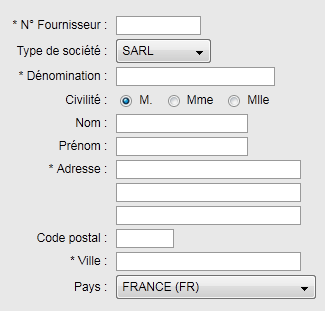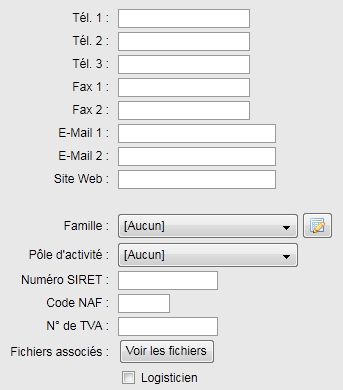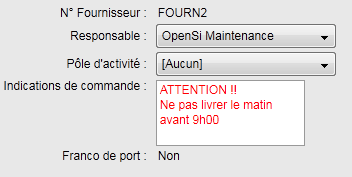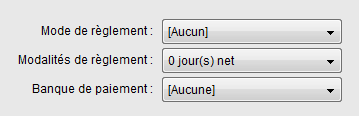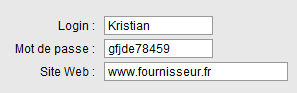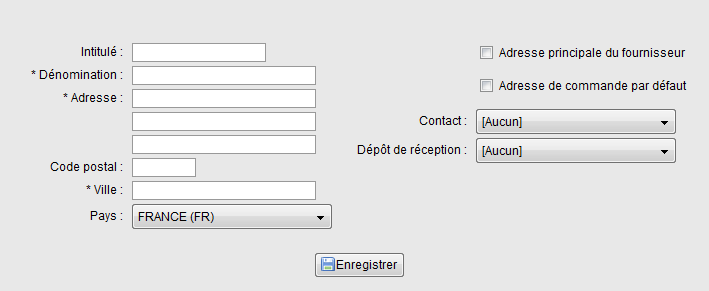FICHE FOURNISSEUR
La Fiche Fournisseur permet de saisir les coordonnées, les éléments de gestion, les différentes adresses et contacts possibles d'un Fournisseur, ainsi que de commander ou retourner des Articles rattachés à ce Fournisseur.
Il y aura donc également un lien à établir dans la Fiche Article vers la Fiche Fournisseur correspondante.
1. INTERFACE de recherche de Fournisseur
Le menu « Fournisseurs » dans le module des « Tiers » ouvre l'interface de recherche Fournisseurs.

Cette interface de recherche permet de trouver la fiche d’un Fournisseur enregistrée dans OpenSI.
Numéro Fournisseur : Code (Identifiant) client saisi dans la fiche au moment de sa création.
Dénomination : Nom du Fournisseur ou Raison Sociale.
Contact : Nom du contact saisi dans la fiche
Ville : ville saisie dans la fiche
Famille : Une famille peut avoir été attribuée lors de la création de la fiche.
Actifs uniquement : Si la case est décochée, les Fournisseurs désactivés s'afficheront aussi dans la liste.
Code couleur : S’il a été opté dans la fiche
La fenêtre affiche la liste des Clients trouvés, en fonction des critères de recherche.
En cas de recherche infructueuse, la création d’un nouveau client se fera en cliquant sur le bouton en haut à droite « Nouveau ».
CREATION D'UN NOUVEAU FOURNISSEUR
Depuis l'interface de recherche, cliquer sur "Nouveau".
1. Onglet Fiche signalétique
Coordonnées de l’entreprise
- N° Fournisseur : Lors de la création d'un nouveau Fournisseur, il est obligatoire de lui attribuer un N°.
Champ alphanumérique, maximum 10 caractères. - Type de Société : Choisir le type dans la liste proposée par le menu déroulant.
- Dénomination : Raison sociale ou nom de la société. Champ obligatoire.
- Civilité, nom, prénom : Non obligatoires.
- Adresse : Premier champ obligatoire.
- Code Postal : Non obligatoire, mais impératif si un code postal existe.
- Ville : Champ obligatoire.
- Pays : Choisir dans la liste du menu déroulant.(déterminant pour la TVA à 0 lors d'un fournisseur étranger).
Coordonnées de l’entreprise (suite) :
Aucun de ces champs n'est obligatoire.
- Fichiers associés : Voir "Fichiers associés"
![]()
Remarque :
Il est à noter que l’on peut attribuer à un Fournisseur, la qualité de Logisticien, ce qui servira lorsque l’on fait livrer une commande client par un logisticien. Dans ce cas le Bon de Livraison sera un Ordre de Livraison envoyé au logisticien.
Le logisticien livre votre client à partir d'un stock qui vous appartient sur sa plateforme.
Informations complémentaires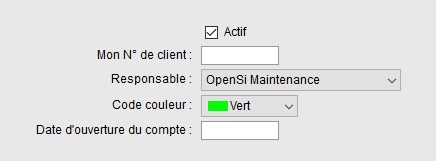
- Actif : Case à cocher activant ou désactivant la fiche. Si cette case n'est pas cochée, ce fournisseur n'apparaitra pas dans la liste de recherche, et ne pourra pas faire l'objet de commandes.
- Mon N° de client : C'est le fournisseur qui vous l'attribue. Si ce champ est rempli, ce numéro sera repris dans la commande passée au fournisseur.
- Responsable : Par défaut, nom de l'utilisateur loggué. Ce nom peut être changé par un autre de la liste déroulante.
- Code couleur : 4 couleurs au choix pour créer 4 catégories.
- Commentaires
Permet de saisir un commentaire permanent, uniquement visible sur la fiche, non imprimable.
- Indications de Commande
Ce champ est libre, il s’affichera sur la commande.
Exemple ci-dessous de la reprise de l'information dans la commande fournisseur.
2. Onglet Eléments de Gestion
Règlement
- Mode de règlement :
Dans ce menu déroulant, vous pouvez choisir le mode de règlement utilisé chez votre Fournisseur.
Il est possible de rajouter d’autres modes de règlement.
(cf. Configuration des Dossiers/gestion commerciale – onglet modes de règlement). - Modalité de règlement :
Choisir dans la liste déroulante (il faut en avoir saisi en configuration des dossiers, onglet modalités de règlement) - Banque de paiement :
C’est l’une des banques que vous aurez saisies.
(cf. Configuration des Dossiers/gestion commerciale – onglet banques).
Comptabilité
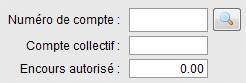
- Le N° de compte comptable de votre fournisseur est à saisir si vous utilisez la comptabilité OpenSI.
Il est alphanumérique, il peut commencer par « 0 », « 9 » ou par une lettre et doit (pour l'instant) impérativement comporter 8 caractères.
Il servira à l’écriture automatique de l’achat en Comptabilité.
(cf. menu Opérations diverses/Transfert en comptabilité).
Livraison
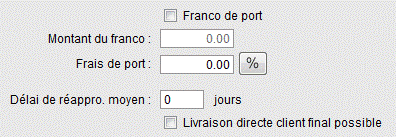
- Franco de Port, Case à cocher, il faudra indiquer le montant du Franco de port (cela permettra de voir si le franco est atteint lors du traitement des préparations de commandes)
- Frais de port : peuvent être saisis en % ou en €, le bouton est cliquable. Cet élément viendra se calculer automatiquement dans le devis et la facture.
- Délai de réappro : délai moyen constaté chez votre fournisseur. Il sera saisi dans ce champ. Il servira notamment dans le paramétrage automatique des réappros.
- Livraison directe client final possible : Case à cocher, permet, si la case est cochée de faire livrer directement le client par le Fournisseur. Dans ce cas le BL sera un BL Fournisseur, correspondant à une Commande Fournisseur faisant apparaitre l’adresse du client comme adresse de livraison.
Il faudra par ailleurs que la case « livrable direct Fournisseur » de la ou des fiches articles reliées au Fournisseurs soit cochée.
Dans ce cas précis, le Stock appartient au fournisseur.
Commande par internet
Ces champs sont indicatifs. (A remplir uniquement si votre fournisseur vous communique les infos).
ACHAT
Remise permanente
· Si votre fournisseur vous accorde une remise permanente, vous pouvez saisir son taux dans ce champ. Lors de vos commandes, cette remise sera systématiquement prise en compte. Vous pourrez toutefois la modifier, voire la supprimer sur le bon de commande.
3. Onglet Adresses de commande
Vous pouvez enregistrer plusieurs adresses de commande pour un même fournisseur.
Cela vous permettra de choisir l’une de ces adresses au moment de l’édition du bon de commande.
L’adresse par défaut (case cochée) sera celle qui sera prise systématiquement sur la commande, vous pourrez malgré tout, à ce moment en choisir une autre parmi celles qui auront été saisies.
Contact vous permettra de choisir un contact par défaut, s'il en a été saisi plusieurs.
Dépôt de réception permet de choisir entre plusieurs dépôt créés, celui qui pourrait être attribué par défaut à ce fournisseur.
Création d'un nouveau dépôt en "Configuration des dossiers" - "Modification du dossier" - Onglet "Dépôts de Stock".
4. Onglet Contacts
Même principe pour les différents contacts que vous pouvez avoir chez un même fournisseur.
5. Onglet Banques
Vous saisissez ici la ou les coordonnées bancaires de votre fournisseur.
Si vous cochez « Compte international », vous n’avez à saisir que le Code IBAN et le BIC.
7. Onglet Historique
Affiche l’historique des commandes que vous avez passées à ce fournisseur.
Un double clic sur une des lignes ouvrira la commande.